WPS保存的文档在哪里?
作者:382ec0
时间: 2025-05-22 23:49:25
在WPS Office中,保存的文档默认存储在您的计算机上的“文档”文件夹中,除非您在保存时指定了其他位置。此外,如果您使用WPS云服务,文档也可以被保存在云端,从而可以在任何设备上访问。
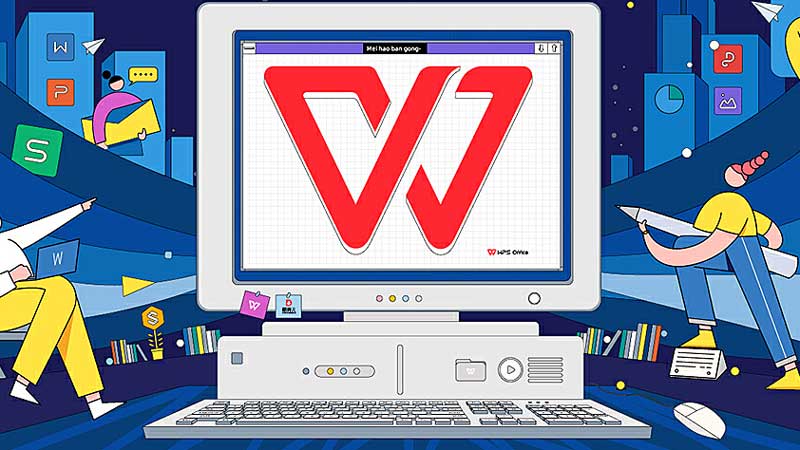
WPS文档默认保存位置
在Windows系统中查找WPS文档
- 使用默认文件夹:在Windows系统中,WPS Office通常将文档保存在“文档”文件夹中。您可以在开始菜单中搜索“文档”,或在文件资源管理器中直接导航到此文件夹以找到您的WPS文档。
- 搜索功能:如果您不确定文档具体位置,可以使用Windows的搜索功能。在搜索栏中输入文件名或部分文件名,系统会搜索所有相关文档。确保包括WPS文件格式的扩展名,如.wps、.docx等。
- 最近文件列表:打开WPS Office应用,查看“最近文档”列表。这个列表自动显示您最近编辑的文件,可以快速访问不记得具体保存位置的文档。
在Mac系统中定位WPS文档
- 默认下载文件夹:在Mac系统中,如果没有指定其他位置,WPS Office通常将文件保存在“下载”文件夹中。您可以通过访问Finder,点击侧边栏的“下载”文件夹来查找文档。
- 使用Spotlight搜索:利用Mac的Spotlight搜索功能可以快速定位文档。按下Command + Space键启动Spotlight,然后输入您想要查找的WPS文档名称,系统将显示所有匹配的文件。
- 检查WPS应用:打开WPS Office,在文件菜单下选择“打开”,系统会显示一个对话框,其中列出了所有最近使用的文档以及它们的位置。这可以帮助您追踪存储在特定文件夹中的WPS文档。
修改WPS文档的保存路径
如何在WPS中设置自定义保存位置
- 打开保存设置:首先下载WPS Office,在WPS Office中打开任意文档,点击文件菜单中的“另存为”选项。这将打开一个对话框,允许您选择文档的新保存位置。
- 选择文件夹:在“另存为”对话框中,浏览或搜索您希望保存文件的目录。您可以选择现有文件夹或创建一个新文件夹来组织您的文档。
- 设定为默认:设置完毕后,您可以选中“设置为默认”或类似选项,使得所有未来的文档都会自动保存到这个新位置。这样,每次保存时无需重复选择路径,提高工作效率。
在WPS中保存文档前更改默认路径
- 访问全局设置:在WPS Office主界面,点击“工具”菜单,选择“选项”或“设置”。在弹出的设置窗口中找到“保存”或“文件位置”相关的选项。
- 修改文档路径:在“文件位置”设置中,您可以看到当前的默认保存路径。点击“浏览”按钮,选择一个新的默认保存位置。这将应用于您从此之后创建的所有新文档。
- 保存设置并重启:完成设置后,点击“应用”或“确定”按钮保存更改,并重启WPS Office以确保新的设置生效。这样,所有新文档的默认保存路径都会更新为您设定的新路径。
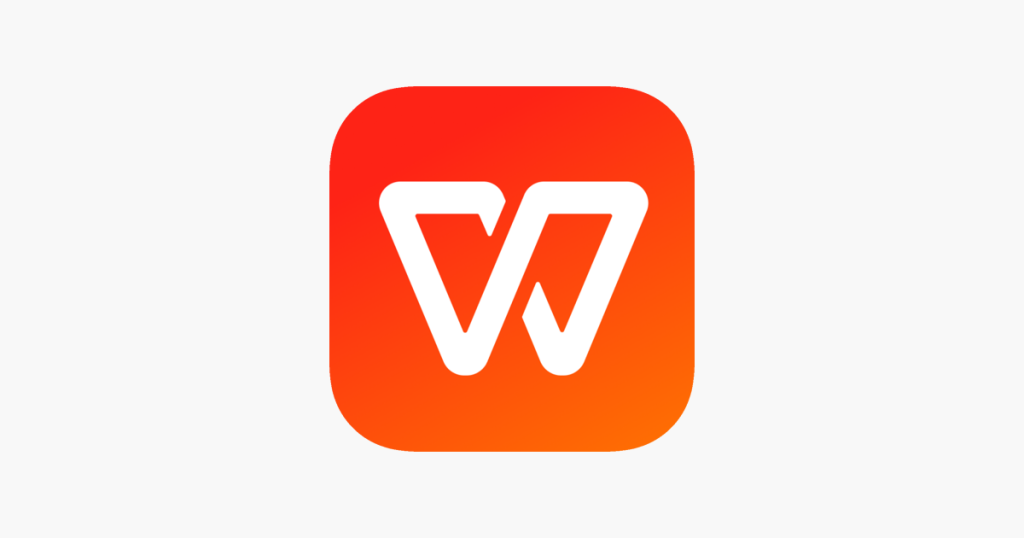
WPS云服务中的文档存储
如何使用WPS云存储保存文档
- 激活云存储服务:首先,确保您已在WPS Office中注册并登录账户。在WPS Office主界面,找到并点击“云文档”或“云服务”选项,按照提示激活云存储服务。
- 保存文档到云端:打开或创建一个文档后,点击文件菜单中的“保存到云端”。选择您的云文档空间并确认保存。这样,您的文档不仅会保存在本地,还会自动上传到云端。
- 设置自动同步:在“云服务”设置中,可以选择开启自动同步功能。这样,每次对文档进行修改和保存时,WPS会自动将更新同步到云端,确保云端文档始终是最新版本。
访问和管理WPS云端的文件
- 访问云端文件:登录WPS Office账户后,直接访问“云文档”或通过WPS Office软件的“文件”菜单中的“打开云文档”进入。这里列出了所有保存在云端的文档。
- 管理文件和文件夹:在云文档视图中,您可以对文件进行排序、搜索和组织。创建新的文件夹来分类存储文档,或使用搜索功能快速找到所需文档。右键点击文件或文件夹,可进行重命名、移动或删除操作。
- 分享和协作:选择一个云端文档,使用分享功能生成链接或直接发送邀请给协作者。您可以设置分享链接的权限,如查看或编辑权限,并设定链接的有效期。这使得协作更加灵活和安全。

WPS文档的自动保存功能
设置WPS文档的自动保存间隔
- 访问自动保存设置:在WPS Office中,打开您想要工作的文档。点击“工具”菜单,然后选择“选项”或者“设置”。在设置窗口中,找到“保存”或者“自动保存”选项。
- 调整保存间隔:在自动保存设置中,您可以看到一个选项允许您设置自动保存的时间间隔。默认可能设置为每10分钟自动保存一次,但您可以根据自己的需求调整为更短或更长的时间,如每5分钟或每15分钟。
- 激活并确认设置:选择您希望的自动保存间隔后,确保激活自动保存功能(勾选启用自动保存)。点击“应用”或“确定”按钮保存更改。这样设置后,WPS会根据您设定的时间间隔自动保存工作进度,减少数据丢失的风险。
恢复WPS中自动保存的文档
- 查找自动保存的文档:如果WPS Office意外关闭或您需要恢复到最近的自动保存点,重新打开WPS Office后,通常会自动提示您恢复未保存的文档。如果没有自动提示,您可以手动访问“文件”菜单下的“管理文档”或“恢复”选项查找自动保存的文件。
- 选择恢复版本:在恢复界面中,WPS会列出所有自动保存的版本,每个版本旁边显示保存的时间。选择最近的一个或您认为最合适的版本,然后点击“恢复”或“打开”。
- 保存恢复后的文档:一旦文档被恢复,立即进行检查以确保所有需要的内容都在其中。然后,使用“另存为”功能将恢复后的文档保存到一个新位置,以避免覆盖原有文件或其他自动保存的版本。

安全备份WPS文档
在WPS中创建文档的本地备份
- 设置自动备份:在WPS Office中,您可以设置文档的自动备份功能来确保数据的安全。通过访问“工具”菜单中的“选项”,然后导航到“保存”标签,您可以找到自动备份设置。启用此功能后,WPS将定期将当前文档的备份保存在指定的备份目录中。
- 手动创建备份:除了自动备份外,您也可以手动创建备份。打开需要备份的文档,点击“文件”菜单中的“另存为”,然后选择一个安全的本地驱动位置保存文件的副本。建议定期手动更新这些备份,特别是在进行重要更新后。
- 组织和管理备份文件:为避免备份文件混乱不堪,建议在本地驱动上创建一个专门的备份文件夹,并使用明确的命名规则(例如包含日期的文件名),以便于跟踪和管理各个版本。
使用外部驱动器或云服务备份WPS文件
- 使用外部驱动器备份:将WPS文档备份到外部硬盘或USB驱动器是一种安全可靠的方法。连接外部驱动器到计算机,然后将重要的WPS文件复制或拖放到驱动器中。这种物理隔离提供了额外的安全性,保护文档不受电脑故障或网络攻击的影响。
- 利用云服务进行备份:云服务提供了另一种备份选项,可以访问更广泛的数据保护。通过设置WPS与云存储服务(如WPS Cloud、Google Drive或Dropbox)的同步,您的文档将自动上传到云端,确保在任何地点都能访问到最新的文档副本。
- 定期检查和更新备份:无论是使用外部驱动器还是云服务,定期检查备份的完整性和时效性都是非常重要的。确保备份系统正常工作,并定期进行测试恢复,以验证备份的可靠性和恢复流程的有效性。
WPS文档默认保存在哪个文件夹?
在Windows系统中,WPS Office通常将文档保存在“文档”文件夹中,除非用户在保存时选择了其他位置。在Mac系统中,如果没有进行特别设置,文件通常保存在“文档”文件夹或用户指定的其他位置。
如何更改WPS文档的默认保存位置?
在WPS Office中,您可以通过点击“文件”菜单下的“选项”,然后进入“保存”设置来更改默认的文件保存路径。在这里,您可以浏览并选择新的文件夹作为默认保存位置。
WPS文档如何保存到云端?
要保存WPS文档到云端,首先确保登录到您的WPS账户。然后在文档打开时选择“文件”菜单中的“保存到云端”选项。选择适当的云存储位置后,文档将自动上传到您的WPS云空间中。